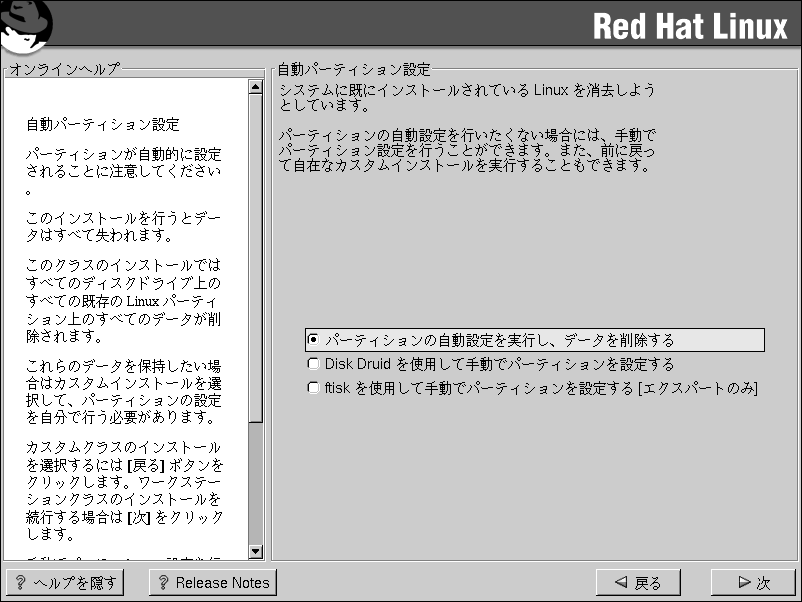自動パーティション設定
パーティション設定を自動的に行う場合は、自分自身でドライブのパーティション設定を行わずにインストールを実行することができます。システムのパーティション設定が煩雑に感じられる場合は、手動によるパーティション設定を選択せず、インストールプログラムを使用してパーティション設定を行うことをお勧めします。
 | 注意 |
|---|---|
自動パーティション設定オプションが表示されない場合は、このインストールオプションに対する空き領域が十分にないことを示しています。その場合、インストールプログラムを終了して使用可能な領域を開けるようにするか、または手動でパーティション設定を行ってください。 |
この画面で選択できるのは、パーティション設定を自動的に行う、Disk Druidを使用して手動でパーティション設定を行う、fdiskを使用して手動でパーティション設定を行う、[戻る]ボタンで別のインストール方法を選択する、の4つのうちのどれかです(Figure 4-5を参照)。
失いたくないデータがある場合は、手動によるパーティション設定か別のインストールオプションを選択する必要があります。
 | 警告 |
|---|---|
ワークステーションインストール、カスタムインストール、ラップトップインストールで自動パーティション設定を行うと、既存のLinuxパーティション上のすべてのデータが削除されます。 Red Hat LinuxをMBRにインストールしたくない場合や、LILO以外のブートマネージャを使用したい場合には、別のインストール方法を選択してください。 |
 | 警告 |
|---|---|
サーバーインストールで自動パーティション設定を行うと、すべてのハードディスクのすべてのパーティション上のすべてのデータが削除されます。 システム上に削除したくない別のOSがある場合、Red Hat LinuxをMBRにインストールしたくない場合、LILO以外のブートマネージャを使用したい場合には、別のインストール方法を選択してください。 |
どのようにパーティション設定を行えばよいのかわからない場合は、オフィシャル Red Hat Linux リファレンスガイドの「ディスクパーティションの導入」を参照してください。